Kā labot 806 (kļūda VPN GRE bloķēta) operētājsistēmā Windows 10
VPN kļūda 806 ir tā, kas tiek parādīta dažiem VPN lietotājiem logā “ Error Connecting to VPN Connection ”. Atverot šo kļūdu logu, to VPN tiem nedarbojas. Pilna VPN kļūdas 806 kļūdas ziņojums ir garš, kurā norādīts:
Ir izveidots savienojums starp datoru un VPN serveri, bet VPN savienojumu nevar pabeigt. Kļūdas kods 806 - visbiežākais šīs kļūdas iemesls ir tas, ka vismaz viena interneta ierīce (piemēram, ugunsmūris vai maršrutētājs) starp datoru un VPN serveri nav konfigurēta, lai atļautu vispārējo maršrutēšanas iekapsulēšanas (GRE) protokola pakešu paketi. Ja problēma saglabājas, sazinieties ar tīkla administratoru vai interneta pakalpojumu sniedzēju.
Kā noteikt VPN kļūdu 806
- Atveriet TCP portu 1723
- Atvērt 47. protokolu (GRE)
- Izslēdziet pretvīrusu programmatūru
- Izslēdziet Windows ugunsmūri
- Izvēlieties savu maršrutētāja PPTP iestatījumu
1. Atveriet TCP portu 1723
806 kļūdas ziņojums sniedz zināmu priekšstatu par šo problēmu, norādot, ka ugunsmūris vai maršrutētājs, iespējams, ir konfigurēts GRE protokolam. Tātad viens no labākajiem risinājumiem ir atvērt TCP portu 1723. Tādā veidā jūs varat atvērt TCP portu 1723 operētājsistēmā Windows 10.
- Lai atvērtu šīs lietotnes meklēšanas lodziņu, uzdevumjoslā nospiediet pogu Cortana.
- Meklēšanas lodziņā ievadiet atslēgvārdu “ugunsmūris” un atlasiet, lai atvērtu Windows Defender ugunsmūri ar papildu drošības logu, kas parādīts tieši zemāk.
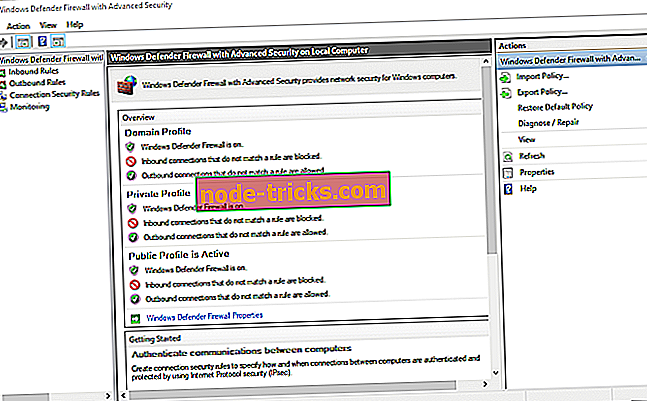
- Noklikšķiniet uz Ienākošo noteikumu loga kreisajā pusē.
- Noklikšķiniet uz Darbība un atlasiet opciju Jauns noteikums, lai atvērtu logu tālāk redzamajā attēlā.
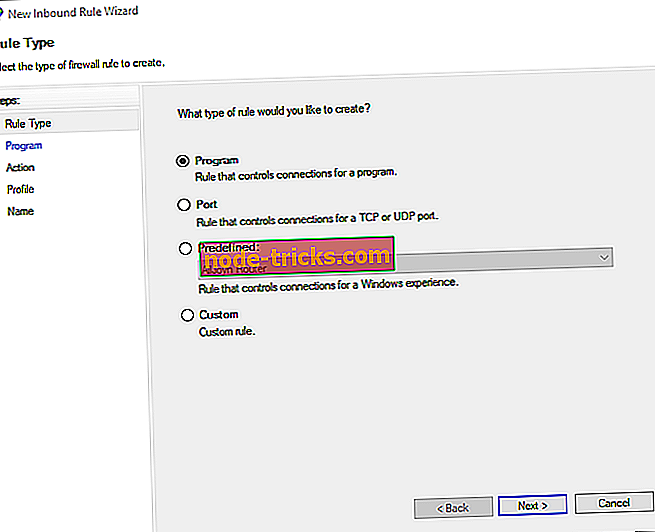
- Izvēlieties opciju Port un nospiediet pogu Next .
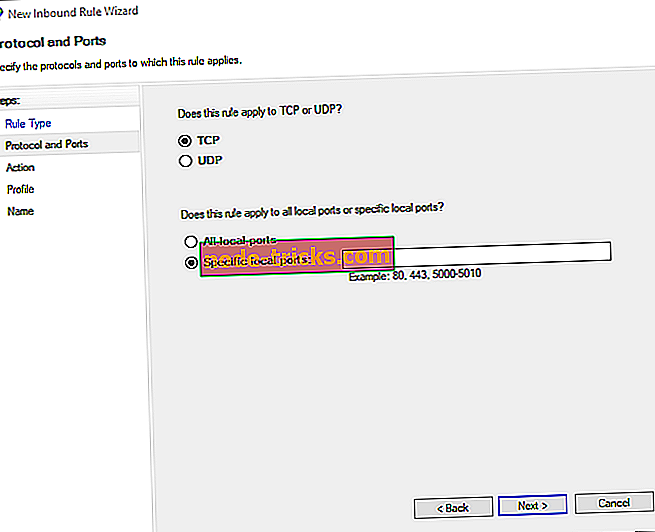
- Pēc tam atlasiet opciju TCP, ja tas vēl nav atlasīts.
- Laukā Īpašie vietējo portu ievadiet “1723”.
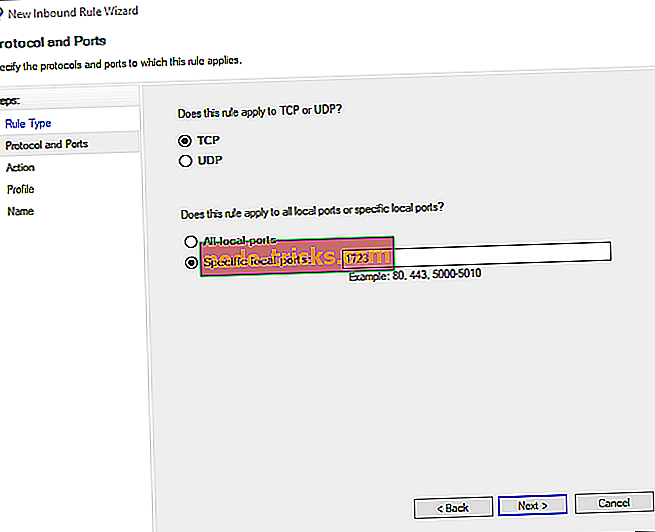
- Noklikšķiniet uz Tālāk un atlasiet iespēju Atļaut savienojumu .
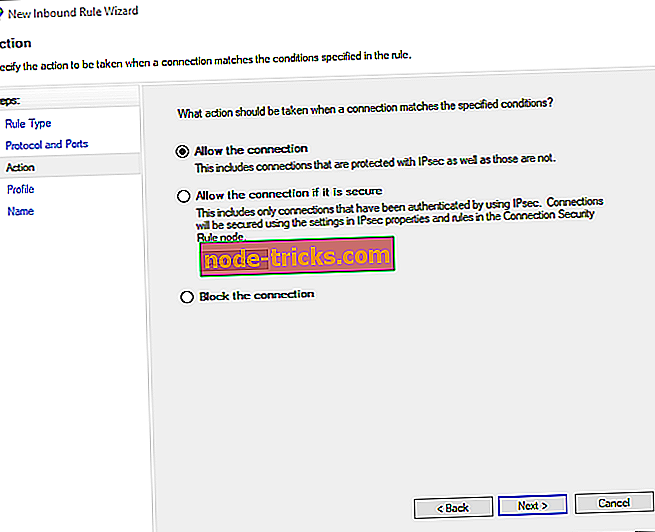
- Nospiediet pogu Tālāk un atlasiet visas trīs izvēles rūtiņas, kas redzamas momentuzņēmumā tieši zemāk.
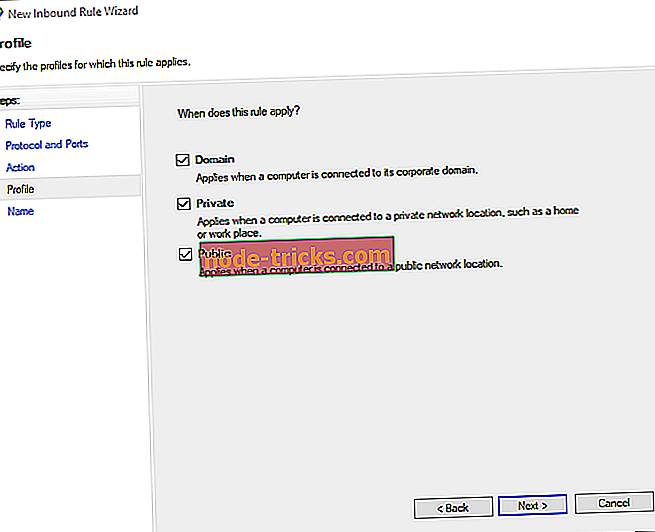
- Noklikšķiniet uz Tālāk, lai pārietu uz pēdējo soli. Tur var ievadīt kaut ko tekstlodziņos un nospiediet pogu Pabeigt .
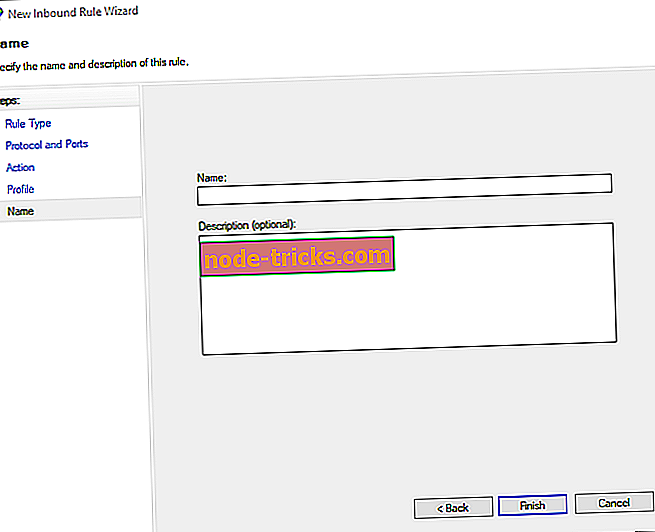
2. Atvērt 47. protokolu (GRE)
- Papildus atvēršanas portam 1723, atveriet protokolu 47 (citādi GRE protokola veids). Lai to izdarītu, atkal atveriet Windows Defender Firewall un Advanced Security logu.
- Ar peles labo pogu noklikšķiniet uz Ienākošie noteikumi un atlasiet opciju Jauns noteikums .
- Atlasiet opciju Custom .
- Pēc tam noklikšķiniet uz Protokols un Ports loga kreisajā pusē, lai atvērtu opcijas tieši zemāk.
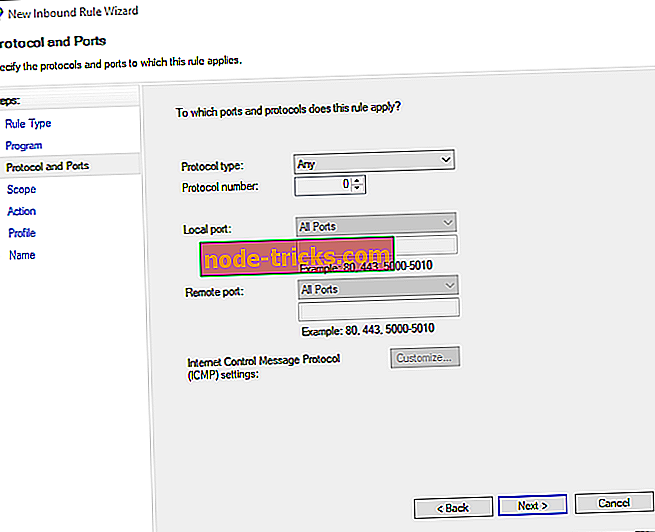
- Nolaižamajā izvēlnē Protokola veids izvēlieties GRE .
- Pēc tam noklikšķiniet uz Vārds un nospiediet pogu Pabeigt, lai aizvērtu vedņa logu.
3. Izslēdziet pretvīrusu programmatūru
Dažas VPN kļūdas var rasties pretvīrusu programmatūras dēļ. Trešās puses pretvīrusu pakalpojumu izslēgšana var novērst VPN kļūdu 806. Parasti to var izdarīt ar peles labo pogu noklikšķinot uz sistēmas teknes ikonas un izvēloties izslēgšanas iespēju. Ja nevarat izslēgt pretvīrusu utilītu, izmantojot konteksta izvēlni, atveriet tās logu un no turienes atlasiet izslēgšanas iespēju.
Redaktora ieteikums CyberGhost VPN for WindowsJa jūsu VPN sniedz 806 kļūdas kodu, izmēģiniet mūsu CyberGhost VPN:
- Pilnīgi saderīgs ar Windows 10
- Nav kļūdu vai citu problēmu
- Lielisks klientu atbalsts
4. Izslēdziet Windows ugunsmūri
Windows ugunsmūris var arī bloķēt VPN programmatūru. Tātad, pirms savienojuma ar VPN, pārslēdziet Windows ugunsmūri. Jūs varat izslēgt Windows ugunsmūri šādi.
- Atveriet lietotni Cortana.
- Meklēšanas lodziņā ievadiet atslēgvārdu “Windows ugunsmūris” un atlasiet, lai atvērtu Windows Defender ugunsmūri.
- Lai atvērtu tieši zemāk redzamos iestatījumus, noklikšķiniet uz Ieslēgt vai izslēgt Windows Defender ugunsmūri .
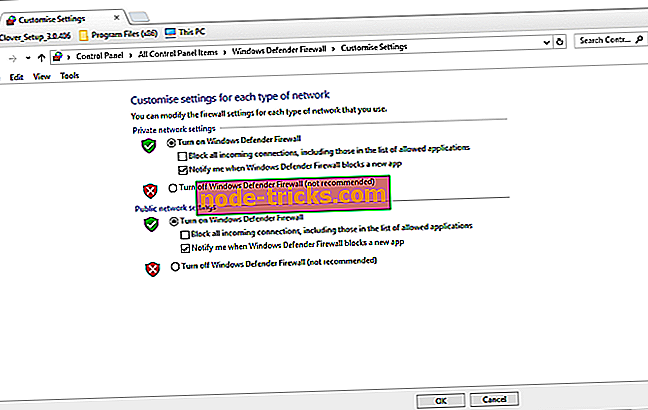
- Atlasiet opcijas Izslēgt Windows Defender ugunsmūra opcijas un nospiediet pogu Labi .
5. Izvēlieties savu maršrutētāja PPTP iestatījumu
Tāpat pārliecinieties, vai ir iespējots maršrutētāja PPTP iestatījums. Tas ir tīkla protokols, kas joprojām tiek izmantots daudziem VPN. Kā jūs izvēlaties šo iestatījumu, atšķiras alternatīvie maršrutētāju modeļi. Tomēr parasti varat izvēlēties PPTP opciju, izmantojot maršrutētāja programmaparatūru. Jūs varat pārbaudīt šo ziņu, lai iegūtu sīkāku informāciju par maršrutētāja programmatūras atvēršanu pārlūkprogrammā.
Šīs rezolūcijas var noteikt VPN kļūdu 806, lai varētu izveidot savienojumu ar VPN. Daži no vispārīgajiem VPN labojumiem šajā rakstā var noderēt arī VPN kļūdas 806 atrisināšanai operētājsistēmā Windows 10.








